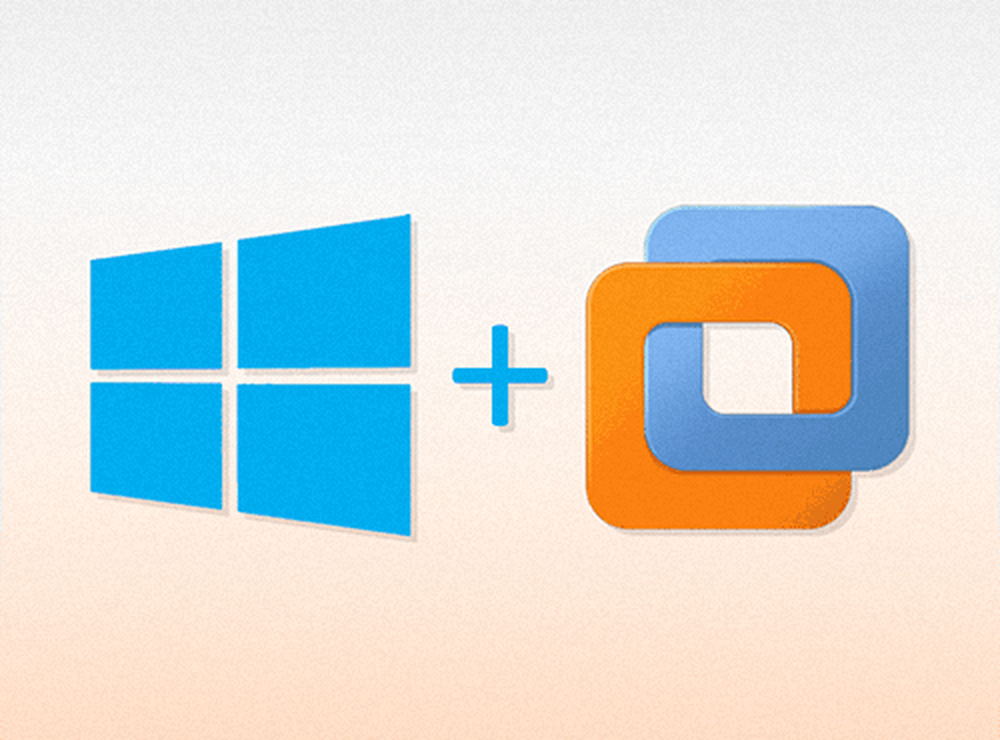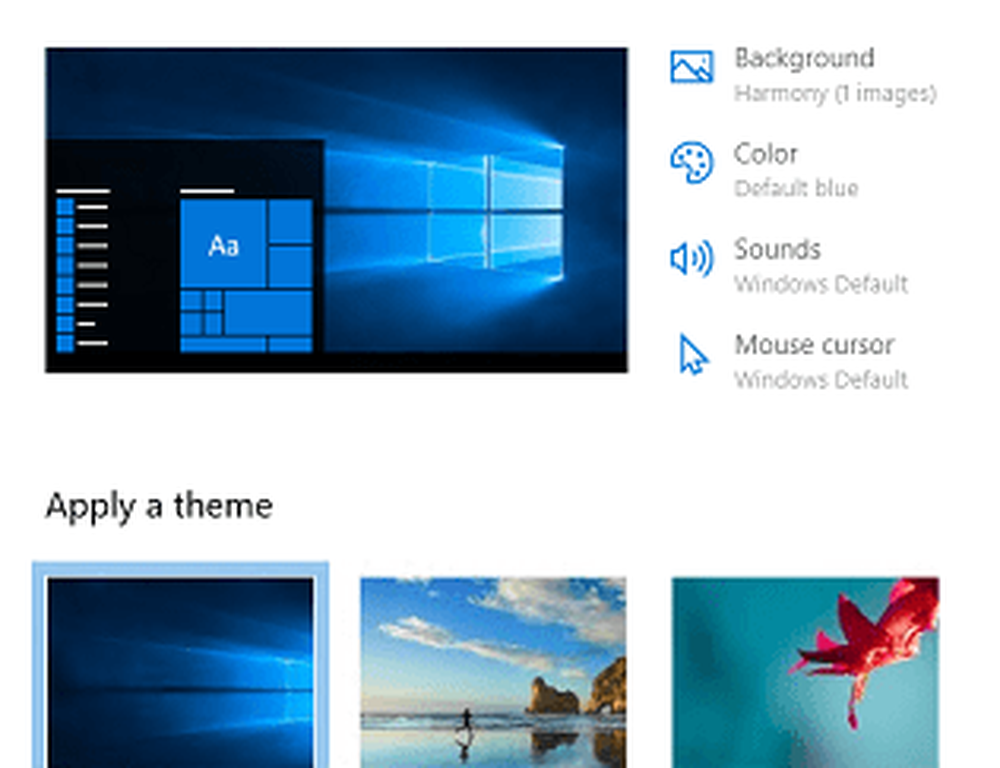Comment installer les pilotes WiFi pour Windows 10

Sans les pilotes requis installés, le matériel que vous essayez de connecter à votre PC échouera. Les fabricants développent des pilotes pour que le système d'exploitation de votre machine puisse fonctionner de manière harmonieuse avec vos appareils et vos applications. Les connexions Internet WiFi peuvent échouer si des pilotes appropriés ne sont pas installés. Dans ce post, nous verrons comment installer le pilote WiFi dans Windows 10.
Installer les pilotes WiFi pour Windows 10
Un pilote est essentiellement un logiciel conçu pour un système d'exploitation spécifique tel que Windows 10, Linux et autres. Le système d'exploitation l'utilise pour communiquer avec d'autres périphériques matériels tels qu'une souris ou une imprimante. La plupart des fabricants de matériel disposent de leur propre page de support produit où vous pouvez trouver les pilotes nécessaires au téléchargement..
Vous constaterez que le système d’exploitation Windows dispose déjà d’un ensemble de pilotes et que vous n’aurez rien à faire à part brancher le périphérique. Si le pilote n'est pas disponible localement, il le retirera de son serveur Web et l'installera automatiquement pour vous une fois que vous aurez connecté le périphérique..
Mais il peut arriver que vous rencontriez des problèmes lors de l’utilisation de votre réseau WiFi et que vous deviez éventuellement réinstaller vos pilotes WiFi..
Pour télécharger le pilote WiFi, visitez le site Web du fabricant de votre périphérique et recherchez le pilote que vous souhaitez installer. J'utilise un ordinateur portable HP. Ainsi, lorsque j'installe leur site Web et que je permets ensuite de numériser mon ordinateur portable, il affiche les pilotes ou les mises à jour disponibles pour mon périphérique..
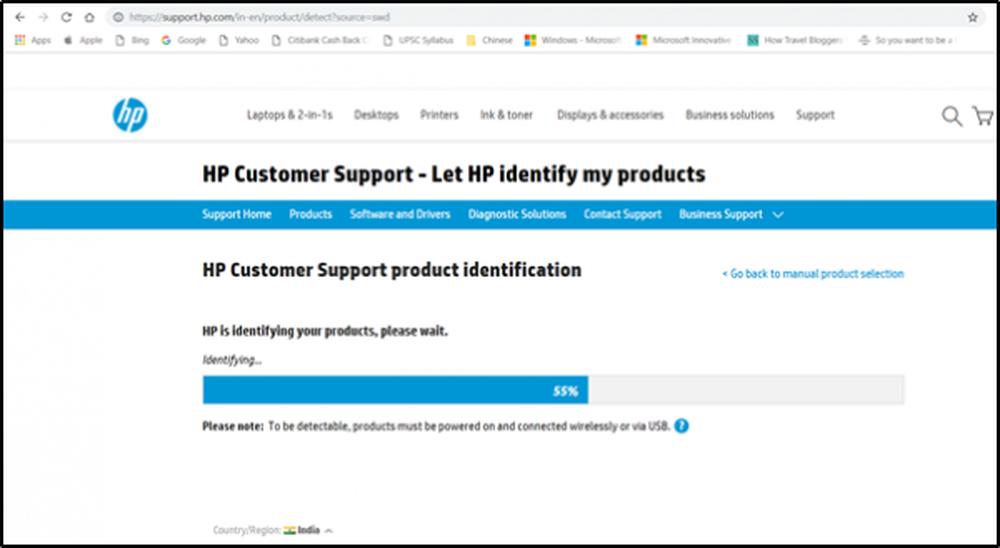
Ensuite, vous devez télécharger le bon pilote Wi-Fi, si disponible. Vous devez connaître le nom exact et la version du pilote pour pouvoir le télécharger. Vous pouvez obtenir ces informations à partir du Gestionnaire de périphériques, comme expliqué ci-dessous. Assurez-vous d'avoir téléchargé le bon pilote d'adaptateur sans fil..
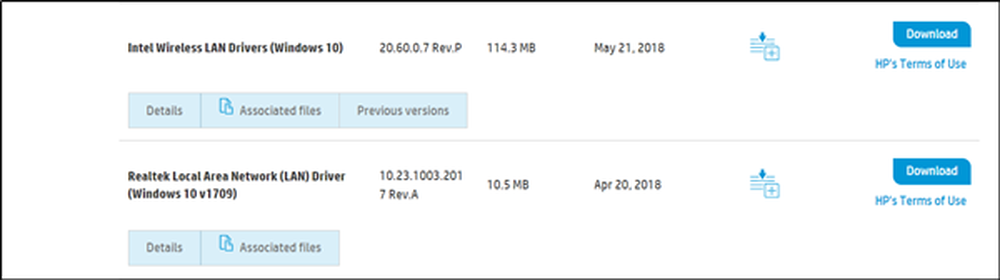
Une fois terminé, lancez la configuration du nouveau pilote que vous avez téléchargé précédemment et exécutez le fichier. Suivez les instructions à l'écran pour installer le pilote..
Pour vérifier si la version correcte du pilote est installée, ouvrez Gestionnaire de périphériques. Pour l'ouvrir, cliquez avec le bouton droit sur le bouton Démarrer, puis sélectionnez Gestionnaire de périphériques..
Dans le Gestionnaire de périphériques, recherchez les cartes réseau. Lorsque trouvé, développez sa catégorie pour rendre visible toutes les cartes réseau, y compris la carte sans fil.

Ici, l’adaptateur Wi-Fi peut être repéré en recherchant le terme «sans fil» dans son entrée..
Pour vérifier le numéro de version du pilote, cliquez avec le bouton droit de la souris sur l'entrée du pilote sans fil dans le Gestionnaire de périphériques, choisissez 'Adaptateurs réseau'puis cliquez sur Propriétés.

Sélectionnez le 'Chauffeur'onglet et voir les détails. Si tout va bien, cela signifie que vous avez installé la version correcte du pilote..
Enfin, redémarrez votre PC Windows.
L'installation de la bonne version d'un pilote pour votre périphérique est essentielle car elle inclut les derniers correctifs pour votre périphérique..
Lire la suite: Où télécharger les pilotes pour Windows 10.